Comment fonctionne Azure Virtual Desktop ?
Le service Azure Virtual Desktop est plus facile à déployer et à gérer que les environnements classiques RDS (Services Bureau à distance) ou VDI (Infrastructure de bureau virtuel). Vous n'avez pas besoin de mettre en service et de gérer les serveurs et rôles de serveur tels que la passerelle, le courtier de connexion, les diagnostics, la répartition de charge et les licences.
Fonctionnalités que gère Microsoft et celles que vous gérez
L’illustration suivante montre les services gérés par Microsoft et ceux que vous gérez vous-même.
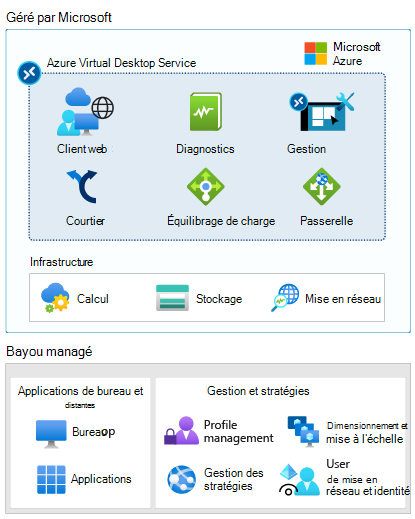
Éléments gérés par Microsoft
Azure Virtual Desktop fournit une infrastructure de virtualisation sous la forme d’un service géré. Azure Virtual Desktop gère les éléments suivants :
- Client web : le service Accès web dans Azure Virtual Desktop permet aux utilisateurs d’accéder à des bureaux virtuels et à des applications distantes via un navigateur web compatible HTML5, comme ils le feraient avec un PC local, où qu’ils soient et sur n’importe quel appareil. Vous pouvez sécuriser l’accès web à l’aide de l’authentification multifacteur dans l’ID Microsoft Entra.
- Diagnostics : Remote Desktop Diagnostics est un agrégateur basé sur des événements qui marque comme réussie ou échouée chaque action d’utilisateur ou d’administrateur sur le déploiement Azure Virtual Desktop. Les administrateurs peuvent interroger l’agrégation des événements pour identifier les composants défaillants.
- Gestion : gérez les configurations Azure Virtual Desktop dans le Portail Microsoft Azure. Gérez et publiez les ressources du pool d’hôtes. Azure Virtual Desktop inclut également plusieurs composants d’extensibilité. Gérez Azure Virtual Desktop à l’aide de Windows PowerShell ou des API REST fournies, qui permettent également la prise en charge d’outils tiers.
- Broker : le service Broker pour les connexions gère les connexions utilisateur aux ordinateurs de bureau virtuels et aux applications distantes. Il assure l’équilibrage de la charge et la reconnexion aux sessions existantes.
- Équilibrage de la charge : équilibrage de charge de l’hôte de la session par profondeur ou par largeur. Le Broker décide comment les nouvelles sessions entrantes doivent être distribuées sur les machines virtuelles d’un pool d’hôtes.
- Passerelle : le service de passerelle de connexion distante connecte les utilisateurs distants aux applications et bureaux Azure Virtual Desktop distants à partir de n’importe quel appareil connecté à Internet pouvant exécuter un client Azure Virtual Desktop. Le client se connecte à une passerelle qui orchestre ensuite une connexion de la machine virtuelle à la même passerelle.
Azure Virtual Desktop utilise les services d’infrastructure Azure pour le calcul, le stockage et le réseau.
Éléments que vous gérez
Bureau et applications distantes
Créez des groupes d’applications pour regrouper, publier et affecter l’accès à des bureaux ou applications distantes.
- Bureau : les groupes d’application Remote Desktop permettent aux utilisateurs d’accéder à un bureau complet. Vous pouvez fournir un bureau dans lequel les ressources de la machine virtuelle hôte de session sont partagées ou regroupées. Vous pouvez également fournir des bureaux personnels aux utilisateurs qui ont besoin d’ajouter ou de supprimer des programmes sans affecter d’autres utilisateurs.
- Application : les groupes d’applications RemoteApp permettent aux utilisateurs d’accéder aux applications que vous publiez individuellement dans le groupe d’applications. Vous pouvez créer plusieurs groupes d’applications RemoteApp pour prendre en compte différents scénarios utilisateur. Utilisez RemoteApp pour virtualiser une application qui s’exécute sur un système d’exploitation hérité ou un qui a besoin d’un accès sécurisé aux ressources de l’entreprise.
- Images : lorsque vous configurez les hôtes de session pour des groupes d’applications, vous avez le choix entre vos images. Utilisez une image recommandée telle que Windows 10 Entreprise multi-session + Office 365. Vous pouvez également choisir une autre image dans la galerie ou une image fournie par Microsoft ou d’autres éditeurs. Vous pouvez également utiliser votre propre image créée via Hyper-V ou une machine virtuelle Azure.
Gestion et stratégies
- Gestion des profils : configurez FSLogix avec une solution de stockage telle qu’Azure Files pour conteneuriser les profils utilisateur et offrir une expérience rapide et avec état aux utilisateurs.
- Dimensionnement et mise à l’échelle : spécifiez les tailles des machines virtuelles hôtes de session, y compris celles compatibles GPU. Indiquez l’équilibrage de la charge par profondeur d’abord ou par largeur d’abord lorsque vous créez un pool d’hôtes. Configurez des stratégies d’automatisation pour la mise à l’échelle.
- Stratégies de réseau : définissez la topologie du réseau pour accéder aux applications et bureaux virtuels à partir de l’intranet ou d’Internet en fonction de la stratégie de l’organisation. Connectez votre vNET Azure Virtual Desktop à votre réseau local à l’aide d’un réseau privé virtuel. Vous pouvez également utiliser Azure ExpressRoute pour étendre vos réseaux locaux dans la plateforme cloud de Microsoft via une connexion privée.
- Gestion des utilisateurs et identité : utilisez l’ID Microsoft Entra et les contrôles d’accès en fonction du rôle pour gérer l’accès des utilisateurs aux ressources. Tirez parti des fonctionnalités de sécurité de Microsoft Entra, telles que l’accès conditionnel, l’authentification multifacteur et intelligent Security Graph. Azure Virtual Desktop nécessite les services de domaine Active Directory (AD DS). Effectuez une jonction de domaine des machines virtuelles hôtes à cet AD DS. Synchronisez AD DS avec l’ID Microsoft Entra afin que les utilisateurs soient associés entre les deux.
Configuration requise pour l’infrastructure et le système
Azure Virtual Desktop nécessite l’infrastructure, les clients et les images suivants.
Infrastructure
Azure Virtual Desktop peut être utilisé dans une organisation fonctionnant uniquement sur le cloud ou dans un environnement hybride. Votre infrastructure nécessite les éléments suivants pour prendre en charge Azure Virtual Desktop.
Pour les environnements hybrides :
- Une organisation Microsoft Entra
- Contrôleur de domaine synchronisé avec l’ID Microsoft Entra. Vous pouvez configurer cela avec l’un des éléments suivants :
- Microsoft Entra Connect
- Microsoft Entra Domain Services
- Un abonnement Azure qui contient un réseau virtuel qui inclut ou est connecté à Windows Server Active Directory ou aux services de domaine Active Directory
Pour les organisations cloud :
- Une organisation Microsoft Entra
- Microsoft Entra Domain Services
- Un abonnement Azure qui contient un réseau virtuel qui inclut ou est connecté aux services de domaine Active Directory
Les machines virtuelles Azure que vous créez pour Azure Virtual Desktop doivent :
- Joint à un domaine standard, joint à AD hybride ou Joint à Microsoft Entra.
- Exécuter l’une des images de système d’exploitation prises en charge.
Clients de bureau à distance pris en charge
Les clients de bureau à distance suivants prennent en charge Azure Virtual Desktop :
- Bureau Windows
- Web
- macOS
- iOS
- Android
- Microsoft Store
Images de système d’exploitation de machine virtuelle prises en charge
Azure Virtual Desktop prend en charge les images de système d’exploitation x64 suivantes :
- Multisession Windows 11 Entreprise
- Windows 11 Entreprise
- Windows 10 Entreprise version 1909 ou ultérieure
- Windows 10 Entreprise version 1909 ou ultérieure
- Windows 7 Entreprise
- Windows Server 2022
- Windows Server 2019
- Windows Server 2016
- Windows Server 2012 R2
Azure Virtual Desktop ne prend pas en charge les images de système d’exploitation x86 (32 bits), Windows 10 Entreprise N ni Windows 10 Entreprise KN. Windows 7 ne prend pas non plus en charge les solutions de profil basées sur VHD ou VHDX hébergées sur le stockage Azure géré en raison d’une limitation de la taille des secteurs.
Processus de configuration
La solution Azure Virtual Desktop de Microsoft sur Microsoft Azure est une solution de virtualisation de bureau entièrement managée.
À mesure que vous progressez dans la formation Azure Virtual Desktop, vous remarquerez que le processus d’installation fait abstraction de la plupart des rôles d’infrastructure que vous avez peut-être déployés pour les services Bureau à distance par le passé. Utilisez les informations de ce parcours d’apprentissage pour préparer > le déploiement > Optimiser vos environnements Azure Virtual Desktop.
Le tableau suivant vous donne une vue d’ensemble du processus d’installation et décrit ce qui est abordé dans les autres modules Azure Virtual Desktop.
| Jalon | Étapes |
|---|---|
Préparation
|
Dans le module Préparer , nous aborderons les étapes suivantes à effectuer avant de déployer Azure Virtual Desktop : - Configurer l’ID Microsoft Entra. - Intégrer Azure AD à Active Directory Domain Services. - Créer des ressources Azure. - Attribuer des rôles d’administrateur. - Attribuer des licences aux utilisateurs d’ Azure Virtual Desktop. - Inscrire le fournisseur de virtualisation de bureau avec votre abonnement. |
Déployer
|
Dans le module Déployer, nous allons parcourir les étapes pour : - Créer un pool d’hôtes et un espace de travail Azure Virtual Desktop. - Rendre un bureau et des applications accessibles aux utilisateurs à l’aide de groupes d’applications. - Personnaliser l’espace de travail. - Vous connecter à l’espace de travail en utilisant le client Azure Virtual Desktop. |
Optimiser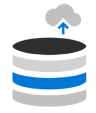
|
Dans le module Optimiser, nous allons parcourir les étapes pour : - Configurer des profils pour des utilisateurs itinérants et avec état à l’aide du stockage de fichiers Azure et de FSLogix. - Configurer Azure File Sync pour synchroniser des fichiers locaux ou des données de profil utilisateur avec le stockage Azure. - Mettre à l'échelle des hôtes de session à l’aide de l’outil de mise à l’échelle intégré aux applications Azure Automation et Azure Logic Apps. |